如何与MS Publisher中的注释一起使用
介绍
“ Microsoft Publisher Notes”一词通常是指用户创建的书面说明,提醒或评论,以记录与使用Microsoft Publisher有关的重要信息,提示或步骤。它们可以作为与Microsoft Publisher软件相关的任务和流程的快速参考,研究辅助工具,教程或提醒。它们通常用于保存关键信息以备将来使用或与他人共享,以帮助了解如何有效地导航和使用发布者。
例如,如果某人正在学习如何在Microsoft Publisher中设计名片,他们可能会记录该过程的各个方面,例如:
- 如何访问和申请不同的名片。
- 插入图像,文本框,形状和其他内容的步骤。
- 有关如何调整字体样式和尺寸的说明。
- 在页面上对齐和安排对象的提示。
- 有关保存,导出或转换最终文档的信息。
这些Microsoft Publisher笔记可以以不同的方式获取:手写,键入或数字记录。这完全取决于个人的首选文档方法。他们帮助用户记住重要的步骤,设置和技术,从而确保使用Microsoft Publisher时会获得更顺畅,更有效的体验。
Microsoft Publisher Notes的示例
有关如何使用页面布局的注释
这是有关如何使用Microsoft Publisher中的“页面布局”选项卡作为逐步指令的注释的示例:
- 打开出版商,并创建新出版物或打开现有的出版物。
- 出版物打开时,在屏幕顶部搜索色带。其中的一个标签之一标有“页面布局”。单击它以访问与布局相关的各种选项。
- “页面布局”选项卡提供了几个部分,其中包含选项以控制出版物布局的不同方面。在这里您可以管理:
- 您可以从下拉菜单中选择预设页面大小,也可以使用“更多页面大小”选项设置自定义大小。
- 您的页面的“肖像”(垂直)和“景观”(水平)方向。
- 选择预设保证金尺寸或使用“自定义保证金”选项自定义它们。
- 选择列的数量及其之间的间距。
- 设置天沟宽度(列之间的空间)。
- 在页面边缘周围添加边框。
- 为您的页面选择背景颜色。
- 标题和页脚部分使您可以管理它们。您可以包括页码,日期等等元素。
- 页面背景部分允许您在出版物的页面中添加背景设计或颜色。
- 安排部分允许您将元素带到页面上的层中。
- 页面选项部分使您可以控制页面的编号以及它们是从新页面还是部分开始的。
- Zoom Slider允许您调整缩放级别,以便在发行出版物时更好地可见性。
- 页面设置对话框启动器启动器一个更高级的设置窗口,用于该特定选项。
MS Publisher提供的字体管理功能注释
Microsoft Publisher中的“字体”选项用于自定义文本字体,尺寸,颜色和样式。这是写入的注释作为提供的有用功能列表的示例。
**✔**通过从下拉菜单中选择字体来自定义字体面。 (可用的字体取决于设备上安装的字体)。
**✔**选择一个预设大小或使用“字体大小”下拉菜单输入自定义大小。
**✔**通过从调色板中挑选颜色或使用“更多颜色”选项来更宽的选择来更改颜色。
**✔**应用字体样式,例如大胆,斜体和下划线。
**✔**使用“字体”部分中的“更改案例”按钮更改文本(例如大写,小写,标题案例)。
**✔**使用“字符间距”按钮调整字符之间的间距。
**✔**使用“清除格式”按钮恢复格式回到默认值,以删除任何应用样式,颜色和尺寸
**✔**选项,例如下标,上标,小帽子等,可以通过单击“字体”部分中的小箭头或“对话框启动器”图标来访问。
有关有用的MS发布者模板的注释
Microsoft Publisher模板是预先设计的文档。您可以根据自己的特定异议来自定义它们 这是MS Publisher中最有用的模板列表中的注释:
- 小册子
- 传单
- 名片
- 新闻通讯
- 海报
- 邀请
- 贺卡
- 证书
- 菜单
- 信头
- 简历
- 横幅
- 小册子和目录
- CD/DVD标签
- 发票
- 活动门票
- 房地产传单
- 新闻纸
这样的列表可以帮助您了解MS Publisher是否要涵盖您的需求,以防您想更快地使用模板出版,或者您是否需要从头开始或考虑其他软件。
关于家庭部分内容的注释
下一个MS Publisher注释是以表格的形式创建的,并说明“家庭”部分中的内容。
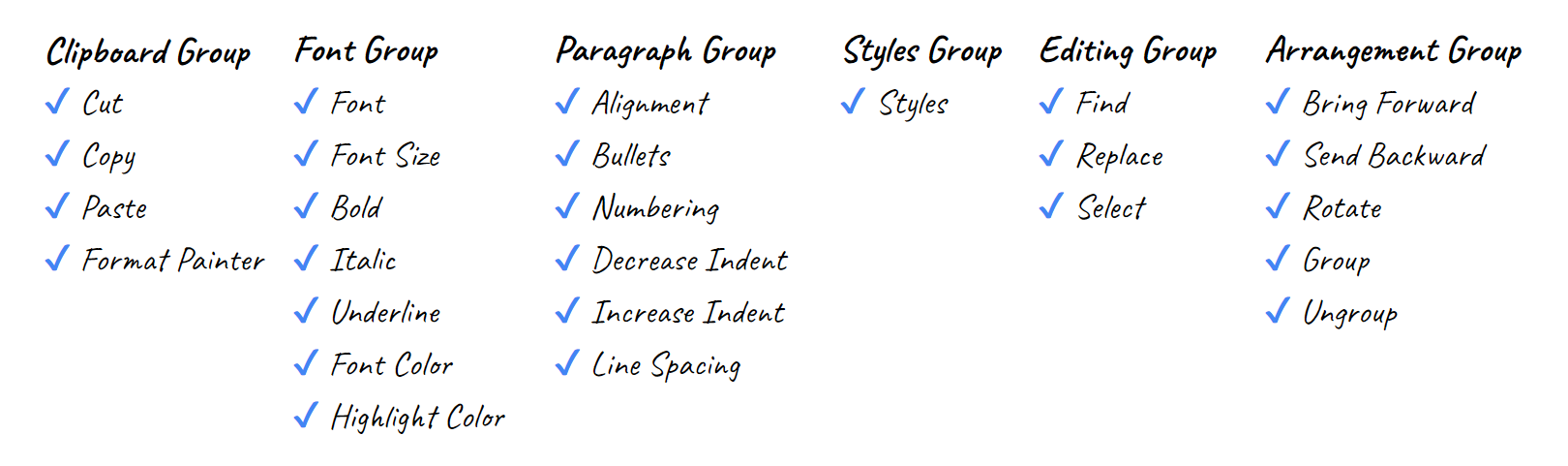
有关如何插入图像的注释
笔记可能真的很短,只有仅应采取的步骤来实现某些方面。我更喜欢在此类步骤之间放置从左到右的箭头。这样的音符占用更少的空间,并且易于遵循。让我们看一下如何在MS Publisher出版物中插入图像的注释示例。
在“ .pub”文件中插入图像: 转到“插入”选项卡 **→**单击“图片”选项 **→选择一个映像源(从文件或在线)→**位置(单击并拖动)并进行调整(单击一个转角手柄,然后在按住鼠标按钮时向内或向外拖动它)。
结论
Microsoft Publisher提供了一套强大的工具,用于创建视觉迷人的文档和设计。通过本文分享的提示和见解,您可以利用其轻松制作专业出版物的潜力。无论您是设计小册子,传单还是新闻通讯,出版商都可以帮助您将创意栩栩如生。
创建注释将帮助您记住订单,并更快地记住功能,请注意与MS Publisher合作,创建教程并与他人分享您的专业知识的一些见解。